Bienvenidos a este post en el cual voy a compartirles los pasos a seguir para instalar y configurar el pgAdmin en Windows, no va a ser difícil ya que les he creado un video en YouTube con toda la explicación correspondiente, si deseas ver el video solo dale play en el apartado de la parte de abajo o continúa leyendo el articulo.
Qué se necesita para iniciar la instalación
- Tener instalado el motor de base de datos Postgres (Guía post anterior)
- Conexión a Internet
Pasos para instalar pgAdmin en Windows
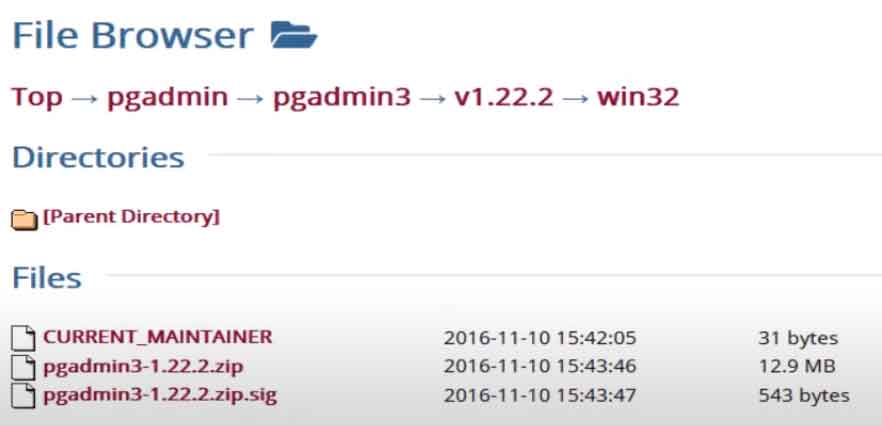
Lo primero que debemos hacer es descargar el instalador del pgAdmin de la página oficial, y lo instalamos.
Pasos para configurar pgAdmin en Windows
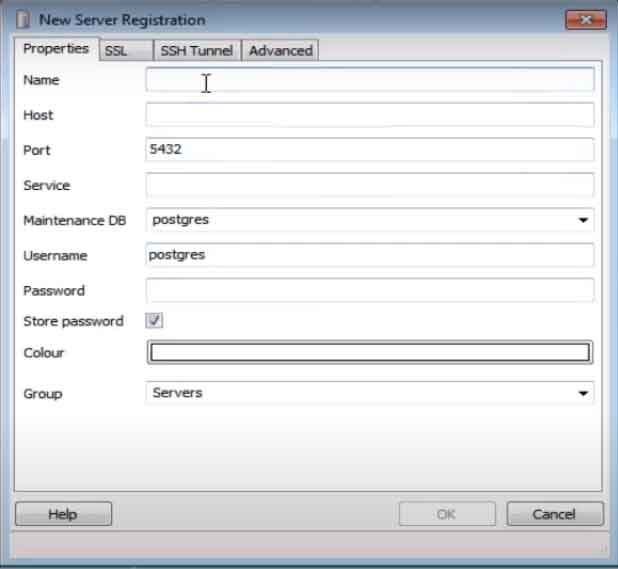
Damos clic en agregar una nueva conexión y digitamos la configuración de la base de datos que instalamos en el anterior post:
Name: BaseLocal
Host: LocalHost
Port: 5432
Username: postgres
Password: ‘clave’
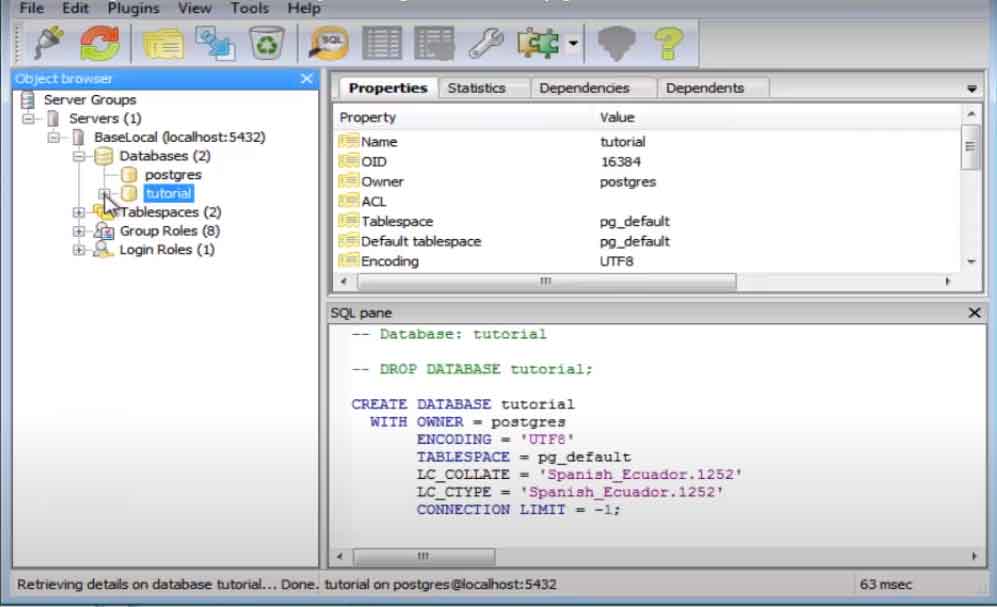
Para finalizar vamos a crear una base de datos con el nombre TUTORIAL para validar si el pgAdmin está bien configurado.


I feel it is a really smart point of view. I usually meet people who rather say what they suppose others want to hear. Good and well written! I will come back to your site for sure! http://www.m106.com